Mbox to Outlook Transfer - Käyttäjän käsikirja

Alla on vaiheittainen kuvaus menetelmästä, jolla mbox tuodaan suoraan Outlookiin ja sähköpostin muuntaminen Mbox to Outlook converter hyödyllisyys. Se tuo MBOX-tiedoston PST:hen nopeasti ja tarkasti. Katso postilaatikolle PST muunnin käsikirja ennen otat yhteyttä tekniseen tukeen osasto.
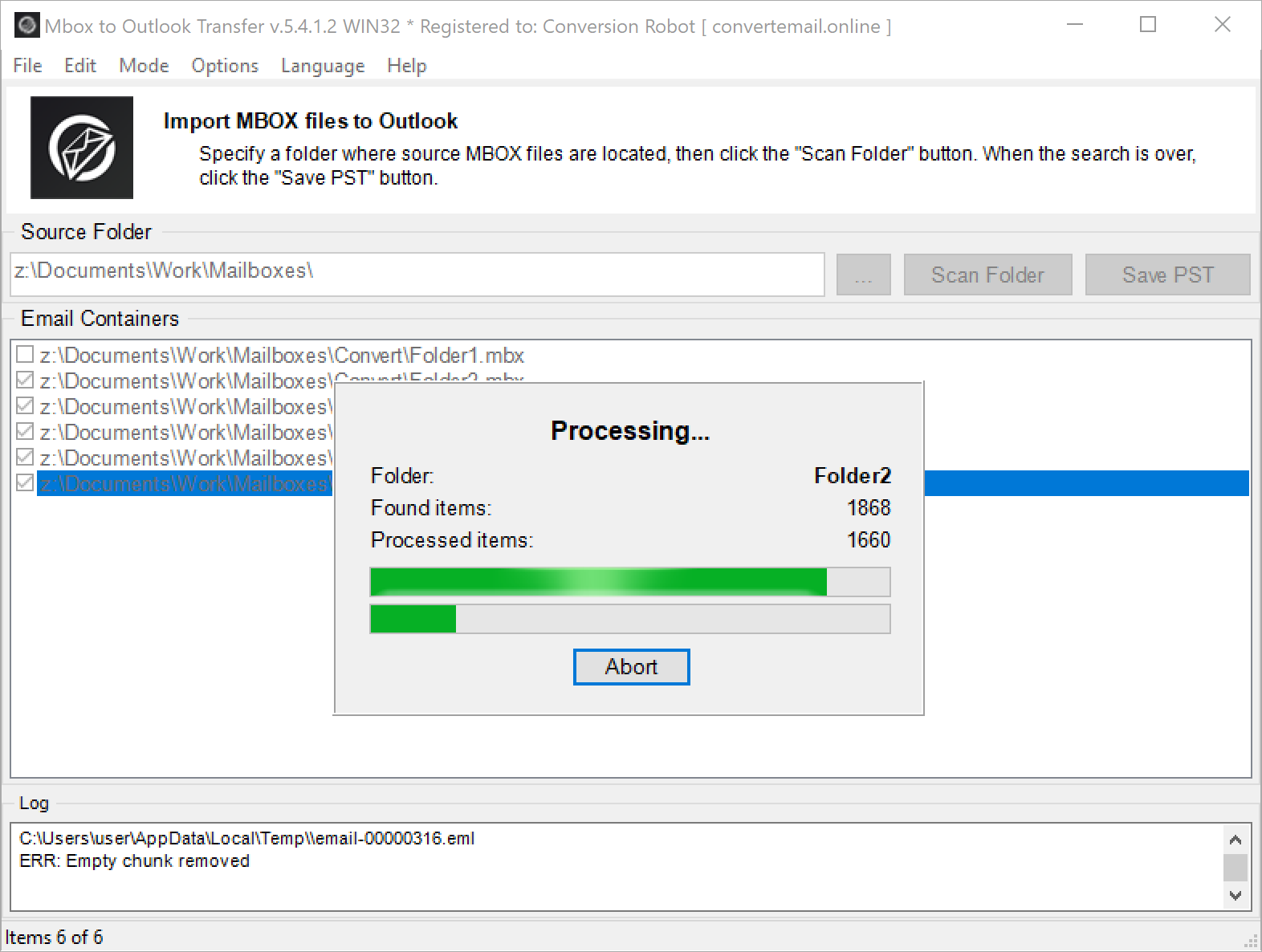
Laitteistovaatimukset:
| Laitteistovaatimukset | |
|---|---|
| Käyttöjärjestelmä | Microsoft Windows® Vista tai uudempi |
| Microsoft Office | Microsoft Outlook® 2003-2021 (itsenäinen) |
| Outlook-tili | Vähintään yksi Outlook-profiili (sähköpostitili) pitäisi konfiguroida |
| Source-tiedostot | *.mbox; *.MBX |
| Kiintolevytilaa | 48 MB vähintään |
| Käytettävissä oleva muisti | 4 GB 32-bittisille ja 8 Gt tai enemmän 64-bittisille käyttöjärjestelmille |
| Prosessori | Pentium IV 2 GHz tai nopeampi |
| Näyttö | Värillinen näyttö, asetettu vähintään 1024 X 768 resoluutio |
MBOX tiedostomuoto
MBOX on erikoistunut email tallennusmuodon käyttää useita sähköpostiohjelmia Mac, Linux ja Windows PC. Postilaatikon tiedostomuotoa ei ole koskaan muutettu standardiksi, ja sillä on tällä hetkellä valtava määrä muunnelmia. Kumpikaan heistä ei natiivisti tue Microsoft Outlook ja ne kaikki on muunnettava yhteensopiviksi minkä tahansa version kanssa Outlook 2021, 2019, 2016, 2013, 2010, or older.
Mbox to Outlook Transfer ohjelmisto on kompakti, nopea ja kätevä työkalu, joka ratkaisee tämän ongelman ja sallii käyttäjien tuoda minkä tahansa kokoisia MBOX-tiedostoja mistä tahansa alustasta Outlook -joko suoraan olemassa olevaan profiiliin tai itsenäinen PST tiedosto. Ohjelma säästää käyttäjien aikaa ja rahaa. He voivat tuoda MBOXin Outlookiin suoraan itse, ilman ulkoistaminen tehtävä muuntaa mbox PST kalliisiin ulkopuolisia palveluja tai varattu IT-osastot.
Teimme parhaamme yksinkertaistaa ohjelma määrin, jossa sitä voidaan käyttää kuka tahansa käyttäjä-liitäntä: aloittelijasta ammattilaiseksi, jolla on vuosien kokemus tietojen muuntamisesta ja palauttamisesta. Tuloksena, tyypillisen sähköpostiarkiston vienti suosittuun tiedostomuotoon kestää enintään minuutin ja vain muutaman hiiren napsautuksen.
Jos joudut tarkastelemaan mbox -tiedostojen sisältöä, Haluat ehkä tarkistaa ilmaiseksi Mbox Viewer ohjelmisto.
Lähdössä sähköpostin muuntaminen
Ennen kuin aloitat sähköpostin muuntaminen prosessi, sinun on huolehdittava lähdetiedoista - ts., vie se - ensin. Jos haluat siirtyä a Mac (Apple Mail), Kopioi Mbox tiedostot tietokoneeseen Jos Mbox to PST Transfer työkalu on asennettu. Käyttää USB-muistin, ulkoinen kiintolevy, Dropbox ja Google Drive * kansion tai millä tahansa muulla tiedostonsiirto.
Menetelmä 1: Kuinka tuoda Mbox Outlookiin automaattisesti
Alla on ohjeet MBOXin tuomiseksi suoraan Outlook-tiliisi, esitetään vaiheittaisessa oppaassa. Jos olet kiinnostunut automaattisesta tilasta tuoda MBOX Outlookiin, seuraa näitä ohjeita:
Vaihe 1: Käynnistä MBOX to Outlook Converter
Napsauta työpöydän pikakuvaketta tai valitse se Käynnistä-valikosta. Jos Outlook-versiosi on 32-bittinen, sinun on suoritettava 32-bittinen siirtotyökalu, Muussa tapauksessa sinun on käytettävä 64-bittistä siirtotyökalua. Lataa ilmainen kokeiluversio jos et ole jo tehnyt niin.

Vaihe 2: Valitse lähdekansio
Napsauta painiketta, jossa on kolme pistettä (...) avataksesi mbox-tiedostojen sijainnin postilaatikon kansion valintaikkunassa. Selaa lähdetiedostot sisältävään mbox-kansioon ja valitse se. Valittu polku näkyy lähdekansiokentässä. Vaihtoehtoisesti voit liittää korjaustiedoston lähdekansioon tekstikenttään tai vetää muunnettavat postilaatikkotiedostot sähköpostisäilöjen luetteloon..

Vaihe 3: Skannaa lähdekansio
Napsauta “Scan Folder” painiketta etsitään MBOX tiedostot lähdekansio ja alikansiot. Nimet löytyi tiedostot näytetään “Email Containers” alue. Ohjelma tulee avaa mbox-tiedosto ja tarkista muodon eheys automaattisesti.

Vaihe 3.1 Määritä ohjelman asetukset (valinnaisesti)
Olet nyt melkein valmis aloittamaan tuonnin mbox tiedostot outlook. Ennen sitä, haluat ehkä muuttaa joitakin seuraavista vaihtoehdoista käytettävissä “Options” valikko:
- Tarkista, että sähköpostiohjelma on käynnissä – jos tämä vaihtoehto on käytössä, Ohjelma tarkistaa, jos MS Outlook on käynnissä. Jos se on alussa muuntaminen, ohjelma pyytää sinua sulkemaan sen mahdollisten pääsyristiriitojen estämiseksi, kun tuot mboxin suoraan Outlookiin.
- Muistuttaa poistaa antivirus – jos asetus on käytössä, Ohjelma ilmoittaa käyttäjälle, että kaikki anti-virus työkaluja, kuten Norton tai Kaspersky on kiinni tai tilapäisesti pois käytöstä tietojen muuntamisen aikana. Jos ne ovat edelleen, ne voivat häiritä tai jopa keskeyttää prosessin, joten yrityksesi tuoda MBOX Outlookiin saattaa epäonnistua.
- Käytä sisäistä muotoprosessoria – tämän vaihtoehdon valitseminen ottaa käyttöön vaihtoehtoisen datan jäsentimen. Valitse tämä vaihtoehto, jos tavallinen jäsennys ei toiminut MBOX-tiedostoillesi kuten odotettiin.
- Muuntaa sähköpostin koodaus – ohjelma tukee mbox-tiedostoja, jotka on tallennettu Unix-sovelluksista ja Mac Mail for Mac OS:stä, ja tämä vaihtoehto auttaa muuttamaan sähköpostin koodauksen, jotta sähköpostit muunnetaan PST-muotoon luettavaksi Windows-käyttöjärjestelmässä.
- Nopeasti valita Outlook profiili – tämä vaihtoehto on käytettävissä “Import to Outlook” tilassa ja voit valita kohteen Outlook profiili erityisessä valintaikkunassa muunnetuille tiedoille tuonnin aikana MBOX tiedostot Outlookiin.
- Tavoite Outlook kansio [Nopeasti valita Outlook kansio; Saapuneet] – määritetään oletuskansio muuttuu sähköpostit. Voit asettaa sen manuaalisesti jokaisen muuntamista tai asettaa sen “Inbox” tulevia tuloksia oletusasetukseksi.
- Jaa lähtö PST-tiedosto – Tämä vaihtoehto luo uuden PST-tiedoston, kun nykyinen Outlook-datatiedosto saavuttaa määritetyn koon. Tämän avulla voit luoda moniosaisia PST-tiedostoja. Näitä PST-tiedostoja voidaan käyttää erikseen muuntamisen jälkeen. Käytä tätä vaihtoehtoa, jos haluat tuoda mbox-tiedoston useisiin pienempiin PST-tiedostoihin.
- Avaa PST-tiedosto Outlookissa – kun ohjelma on valmis, siirrä mbox-tiedostot Outlookiin, se avaa tuloksena olevan pst-tiedoston ja tekee sen käytettäväksi Outlookissa. Eri Outlook-versiot voivat sallia PST-tiedoston avaamisen automaattisesti. Jos PST-tiedostoa ei avattu automaattisesti, saatat joutua käyttämään manuaalista menetelmää: Napsauta Microsoft Outlookissa Tiedosto-valikkoa > Avoin & Vienti > Avoin Outlookin datatiedosto…
- Avaa PST-tiedoston sijainti – kun ohjelma on valmis, siirrä mbox-tiedostot Outlookin PST-tiedostoon, se avaa File Explorer -ikkunan ja valitse luodun PST-tiedoston. Jos aiot tuoda PST-tiedot olemassa olevaan Outlook-profiiliin, saatat joutua poistamaan tämän vaihtoehdon käytöstä.
- Luo sisäkkäinen kansiorakenne Outlookissa – ohjelma seuraa jokaista määritetyn lähdekansion alikansiota ja luo Outlook-kansion sen hakemiston nimen perusteella, jossa postilaatikkotiedosto sijaitsee. Ilmainen demoversio tuodaan jopa 10 sähköpostit postilaatikon kansiossa.
- sitä “Mode” valikoima Mbox to Outlook Transfer Voit valita conversion Mode-tila: Outlook profiili tai PST tiedosto. Riippuen valintasi, sinä tuot MBOX tiedostot joko an Outlook profiili tai PST tiedosto. (“Save to PST” tila on aktiivinen oletusarvoisesti. Ja sinun täytyy käyttää tässä tilassa, jos Outlook on määritetty käyttämään IMAP tai Exchange Server tilit.) Lisätila mahdollistaa sähköpostien viemisen MBOX-sähköposteista EML-tiedostoihin. Ohjelma luo hakemiston, jolla on sama nimi kuin alkuperäinen mbox-tiedosto ja vie mbox-tiedot tähän kansioon eml-tiedostoina.
Vaihe 4: Aloita muunnos
Olet valmis siirtymään tiedostojen muuntaminen – kun oikeasti tuoda MBOX-tiedostoja, tuo on. Voit tehdä tämän, Klikkaa “Tuonti” nappi. Jos mahdollistanut “Remind to disable antivirus” vaihtoehto, ohjelma kysyy tilapäisesti käytöstä anti-virus välttää mahdolliset muuttamista. Klikkaa OK Hyväksy se ja jatka. Saatat myös nähdä MS Office kokoonpanon valintaikkuna nyt - vain jättää kaiken “kuten on” ja jatka sitten valitsemalla OK.

Nyt näet valintaikkunan valitsemalla kohde viedään sähköpostit – Valitse aiemmin luotu kansio tai luo uusi, Napsauta sitten OK aloittaaksesi sähköpostin muuntamisen ja tuodaksesi mbox-tiedostoja Outlookiin. Jos päätät tallentaa tiedot PST tiedosto, prosessi on sama, tallentaa kohteen kansion valintavaihe – sen sijaan, sinun on määritettävä kansio tietokoneellesi. Huomaa, että voit käyttää vain paikallisia kansioita PST-tiedoston tallentamiseen, koska Outlook-objektitietomalli ei tue verkkosijainteja.
Sisään “Tallenna PST File” tila, voit myös valita jo olemassa olevan PST-tiedoston, tässä tapauksessa valittu tiedosto liitetään tuotuihin tietoihin.
Tämä tekee Mbox to Outlook Transfer prosessia kuvaava käyttöopas Tuo mbox Outlookiin. Sitä voidaan käyttää mbox -sähköpostien muuntamiseen mille tahansa sähköpostisovelluksen painokselle - Näkymät 2021, 2019, 2016, 2013, 2010, ja vanhemmat versiot. Muunna ja tuo sähköpostisi turvallisesti ja nopeasti! Ja Vältä Mboxin manuaalista muuntamista Outlookiksi.
Huolimatta siitä, että Mbox to Outlook Transfer -apuohjelma toimii useimpien eri sähköpostiohjelmien Mbox-muodon muunnelmien kanssa, on myös erikoistuneita apuohjelmia, jotka on suunniteltu erityisiä ominaisuuksia silmällä pitäen. Outlook-käyttäjien, jotka haluavat siirtää sähköpostin Gmail-tililtä, tulee käyttää Gmail Outlook Transfer työkalu. Mac-käyttäjät voivat käyttää erikoistuneita Mac Mail ja Outlook Transfer apuohjelma, joka muuntaa Apple Mail -postilaatikoiden lisäksi myös sen EMLX-tiedostoja. Jos sinulla on ongelmia minkä tahansa ohjelman ominaisuuksia, vapaasti Ota yhteyttä tukeen.
Menetelmä 2: Muunna mbox PST -muotoon
Tämä opas antaa helppoja vaiheita Mbox -tiedostojen vaihtamiseksi PST -muotoon. Mbox PST -muuntamiseen tarvitaan usein, kun muutat Mbox -tiedostoja käyttämästä sähköposti -asiakkaasta, kuten Thunderbird tai Apple Mail, yhdelle, joka toimii PST -tiedostoilla, kuten Microsoft Outlook. Noudata näitä vaiheita tarkalleen onnistuneen muuntamisprosessin takaamiseksi.
Muunna mbox -tiedostosi PST -muotoon käyttämällä MBOX PST muunnin työkalu.
- Suorita MBox PST Converter -työkalulle.
- Valitse vain Mbox -tiedostosi sisältäva kansio, napsauta “Skannaa kansio” paikantaa ja järjestää ne.
- Seuraava, valita “Tallenna PST -tiedosto” alkaen “Tila” valikko.
- Mitä seuraa “Tallenna PST” Kohdetiedoston nimen ja kohteen määrittäminen.
- Lopuksi, Vahvista tallennus aloittamaan muuntamisprosessi.
Mbox to PST Converter järjestää sähköposteja jokaisessa Mbox -tiedostossa ja muuttaa ne Outlook PST -asetteluun.
Menetelmä 3: Kuinka viedä MBOX-tiedostoja Outlookiin manuaalisesti
Manuaaliset menetelmät mbox-sähköpostitiedostojen muuntamiseen vaativat paljon työtä. Seuraavassa manuaalisessa menetelmässä, käytämme erilaisia sähköpostiohjelmia. Kiitos Outlookin kyvystä tuoda sähköpostit Outlook Expressistä ja Eudoran kyvystä lukea postilaatikkotiedostoja, voimme muuntaa sähköpostit tällä tavalla. Voit myös käyttää Gmail-tiliä tai Mozilla Thunderbird -sähköpostiohjelmaa vaihtoehtoisena muuntamisen välittäjänä mbox-tiedoille ja muuntaa sähköpostisi IMAP-palvelimen kautta..
Vaihe 1: Asenna ja määritä Eudora
Vaihe 2: Tuo Eudora Mail Outlook Expressiin
- Avaa Outlook Express.
- Mene “Tiedosto” > “Tuonti” > “viestien”.
- Viestien tuonti -valintaikkunassa, valita “Eudora” ja valitse “Seuraava”.
- Selaa .mbx-tiedoston sijaintiin ja napsauta “Kunnossa”.
- Valitse kansiot, jotka haluat tuoda, ja napsauta “Seuraava”.
- Kun tuonti on valmis, klikkaus “Suorittaa loppuun”.
Vaihe 3: Tuo sähköpostit Outlook Expressistä MS Outlookiin
- Avaa MS Outlook.
- Mene “Tiedosto” > “Avoin” > “Tuonti”.
- Ohjatussa tuonti- ja vientitoiminnossa, valita “Tuo Internet-sähköpostit ja -osoitteet” ja valitse “Seuraava”.
- valita “Outlook Express” ja tarkista “Tuo sähköposti” laatikko.
- Klikkaa “Seuraava” ja sitten “Suorittaa loppuun” prosessin loppuun saattamiseksi.
Manuaalisen menetelmän haitat
- Prosessi on pitkä ja aikaa vievä.
- Se vaatii useiden sähköpostiohjelmien asennuksen.
- Tietojen katoamisen vaara on olemassa muunnosprosessin aikana.
- Prosessi on monimutkainen ja vaatii teknistä tietämystä.
- MBOX-tiedostojen alkuperäisen muotoilun ja kansiorakenteen säilymisestä ei ole takeita.
- Se ei sovellu suurten tai useiden MBOX-tiedostojen muuntamiseen.
johtopäätös
Tiivistettynä, MBOX-tiedostoja on mahdollista muuntaa Outlookiksi manuaalisesti, manuaaliset menetelmät ovat monimutkaisia ja niissä on useita haittoja. On suositeltavaa käyttää ammattimaista MBOX to PST -muunninta mbox-tiedostojen turvalliseen ja tehokkaaseen muuntamiseen Outlookiin. Lataa ilmainen kokeiluversio heti ja kokeile sitä ilman velvoitteita.
Usein kysyttyjä kysymyksiä
Mitä ovat MBOX-tiedostot?
MBOX-tiedostot ovat eräänlainen tiedostomuoto, jota käytetään sähköpostiviestikokoelmien säilyttämiseen. MBOX-tiedostoja käyttävät useat sähköpostiohjelmat, kuten Mozilla Thunderbird, Microsoft Entourage, ja Qualcomm Eudora. Voit lukea aiheesta Thunderbird mboxin muuntaminen Outlook pst:ksi.
Mitkä sähköpostiohjelmat käyttävät MBOX-tiedostomuotoa?
MBOX-tiedostomuotoa käyttäviä sähköpostiohjelmia ovat mm Mozilla Thunderbird, Apple Mail, Eudora, Seurue, Spicebird, Pocomail, Netscape, Kynnet Mail, Oopperan posti, PowerMail, SeaMonkey, Sylpheed, Kehitys, Mulberry, GyazMail, Gnu, Sparrow ja The Bat!
Tukeeko Outlook MBOXia?
Ei, se ei voi lukea MBOX-tiedostoja suoraan, vaikka siinä on sisäänrakennettu tuonti-vientitoiminto, ja postilaatikkotiedostojen tuonti on mahdollista vain erikoisohjelmiston avulla. Postilaatikkotiedostojen tuonti Outlookiin on kuvattu yllä.
Onko turvallista tuo MBOX Outlookiin? Säilyttääkö se tietoni?
Kun olet tuoda MBOX-tiedostoja käsin, olet aina vaarassa vahingoittaa tai menettää osan tiedoista useiden mahdollisten monimutkaisten seikkojen vuoksi. MBOX tiedostot voi olla pieniä eroja ja muotoon liittyviä yksityiskohtia. Plus, on myös mahdollinen koodausongelma, kun tuoda MBOX-tiedostoja. Lopuksi, MBOX -tiedostojen tuonti manuaalisesti on yksinkertaisesti hidasta ja vaikeaa. Joten miten Tuo mbox Outlookiin turvallisesti vaarantamatta postilaatikkosi tietojen eheyttä? Käytä meidän MBOX-tiedosto Outlookiin muunnin.
Tällä ohjelmistolla, sinä pystyt muuntaa MBOX Outlookiksi yksinkertaisesti, helposti, ja kanssa 100% luottaa siihen, että jokainen tärkeä kirjeenvaihtosi säilyy ennallaan ja on käytettävissä Microsoft Outlookiin tuonnin jälkeen.
Tarvitseeko minun tuo mbox-tiedostoja Outlook?
MBOX-tiedostojen tuonti ei ole ehdottoman välttämätöntä, koska voit käyttää yhtä useista kiertotavoista, joita voit käyttää tuoda MBOX-tiedoston Microsoftin sähköpostiohjelmalle. Kuitenkin, kaikki nämä kiertotapatavat ovat joko liian monimutkaisia tai vaativat lopulta paljon manuaalisia toimia tuoda MBOX-tiedostoja. Käytä siis jotain automaattista tuontitapaa useita MBOX-tiedostoja vaikuttaa järkevältä.
Muut Oppaat
- Kuinka siirtää kaikki sähköpostit Gmail-postilaatikosta Outlookiin
- Apple Mail -viestien tuonti PST-tiedostoon
- Kuinka avata MBOX-tiedosto







